Lancement de Cloud Manager à partir d'AWS Marketplace
 Suggérer des modifications
Suggérer des modifications


Il est recommandé de lancer Cloud Manager dans AWS à l'aide de "NetApp Cloud Central", Mais vous pouvez le lancer depuis AWS Marketplace, si nécessaire.

|
Si vous lancez Cloud Manager à partir d'AWS Marketplace, Cloud Manager est toujours intégré à NetApp Cloud Central. "En savoir plus sur l'intégration". |
La procédure suivante décrit le lancement de l'instance à partir de la console EC2, car la console vous permet d'associer un rôle IAM à l'instance Cloud Manager. Cela n'est pas possible en utilisant l'action lancer à partir du site Web.
-
Créer une règle IAM et un rôle pour l'instance EC2 :
-
Téléchargez la politique IAM de Cloud Manager à partir de l'emplacement suivant :
-
À partir de la console IAM, créez votre propre stratégie en copiant et en collant le texte de la stratégie IAM de Cloud Manager.
-
Créez un rôle IAM avec le type de rôle Amazon EC2 et associez la stratégie que vous avez créée à l'étape précédente au rôle.
-
-
"Abonnez-vous à partir d'AWS Marketplace" Pour garantir l'absence de perturbation du service après la fin de votre essai gratuit de Cloud Volumes ONTAP. Vous serez facturé à partir de cet abonnement pour chaque système Cloud Volumes ONTAP 9.6 ou ultérieur de PAYGO que vous créez et chaque fonctionnalité d'extension activée.
-
Maintenant, allez au "Page Cloud Manager sur AWS Marketplace" Pour déployer Cloud Manager à partir d'une ami.
-
Sur la page Marketplace, cliquez sur Continuer pour s'abonner, puis cliquez sur Continuer la configuration.
-
Modifiez l'une des options par défaut et cliquez sur Continuer pour lancer.
-
Sous choisir action, sélectionnez lancer via EC2, puis cliquez sur lancer.
-
Suivez les invites pour configurer et déployer l'instance :
-
Choisir le type d'instance : selon la disponibilité de la région, choisissez l'un des types d'instance pris en charge (t3.medium est recommandé).
-
Configurer l'instance : sélectionnez un VPC et un sous-réseau, le rôle IAM que vous avez créé à l'étape 1 et d'autres options de configuration qui répondent à vos besoins.
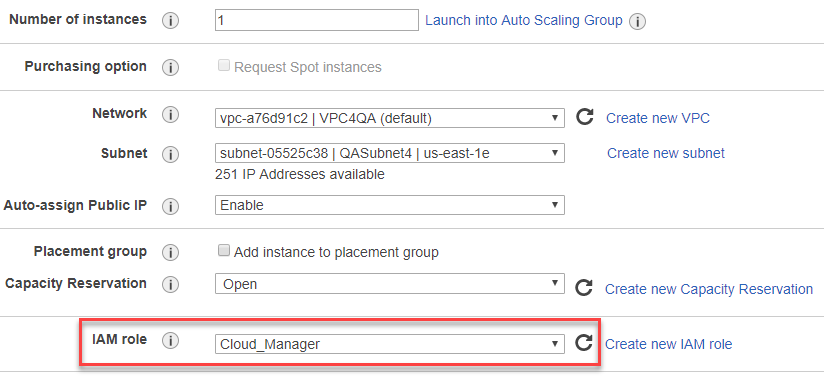
-
Ajouter stockage : conservez les options de stockage par défaut.
-
Ajouter des balises : saisissez des balises pour l'instance, si vous le souhaitez.
-
Configurer le groupe de sécurité : spécifiez les méthodes de connexion requises pour l'instance Cloud Manager : SSH, HTTP et HTTPS.
-
Revue: Passez en revue vos sélections et cliquez sur lancer.
AWS lance le logiciel avec les paramètres spécifiés. L'instance et le logiciel Cloud Manager doivent être exécutés en cinq minutes environ.
-
-
Ouvrez un navigateur Web à partir d'un hôte qui dispose d'une connexion à la machine virtuelle Cloud Manager et entrez l'URL suivante :
-
Une fois connecté, configurez Cloud Manager :
-
Spécifiez le compte Cloud Central à associer à ce système Cloud Manager.
-
Entrez un nom pour le système.
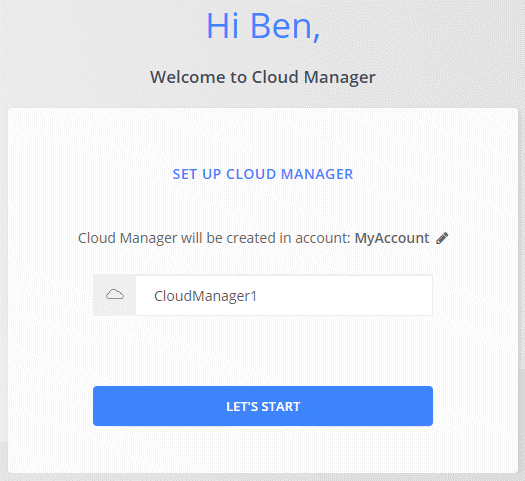
-
Cloud Manager est maintenant installé et configuré.


